Nokia C5-06 White/Red: Контакты
Контакты: Nokia C5-06 White/Red
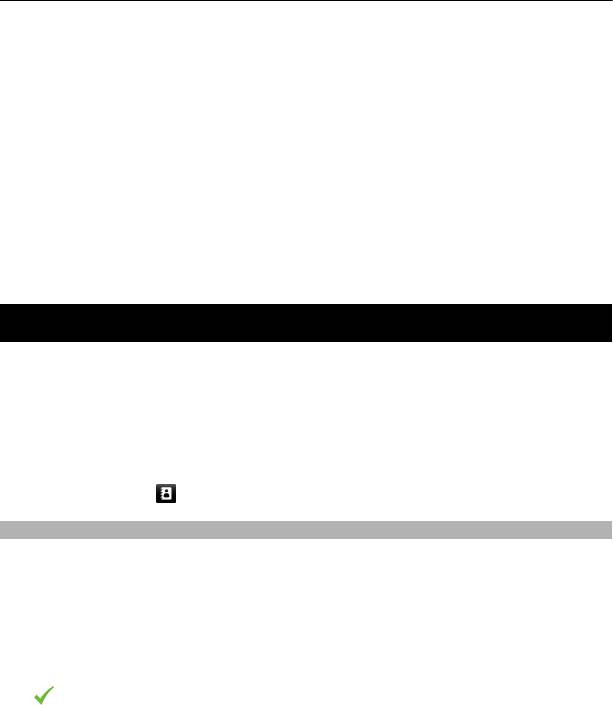
36 Контакты
Обучен. рукописн. вводу — открытие приложения обучения рукописному вводу.
Обучите устройство распознавать Ваш почерк. Эта функция доступна не для всех
языков.
Язык ввода — определение специфических символов языка, распознаваемых
при рукописном вводе, и раскладки виртуальной клавиатуры.
Скорость ввода — выбор скорости ввода.
Направляющая линия — отображение или скрытие направляющей линии в
области рукописного ввода. Направляющая линия
помогает писать ровно, что
обеспечивает лучшее распознавание рукописного ввода устройством.
Ширина пера — выбор ширины линий, получаемых при письме пером.
Цвет пера — выбор цвета текста, получаемого при письме пером.
Адаптивный поиск — включение адаптивного поиска.
Калибровка экрана — калибровка сенсорного экрана.
Контакты
Можно сохранить и обновить контактную информацию, например номера
телефонов, домашние адреса или адреса электронной почты контактов. Для
контакта можно добавить индивидуальную мелодию или изображение. Можно
также создать группы контактов, которые позволяют передавать текстовые
сообщения или сообщения электронной почты нескольким получателям
одновременно.
Чтобы открыть список контактов, на главном экране выберите в зависимости от
темы Контакты
или .
Сохранение телефонных номеров и почтовых адресов
В списке контактов можно сохранять телефонные номера друзей, почтовые
адреса и другие сведения о контактах.
Выберите Меню > Контакты.
Добавление контакта в список контактов
1 Выберите Функции > Новый контакт.
2 Выберите поле и введите данные. Чтобы завершить ввод текста, выберите
.
Изменение сведений о контакте
Выберите контакт и Функции > Изменить.
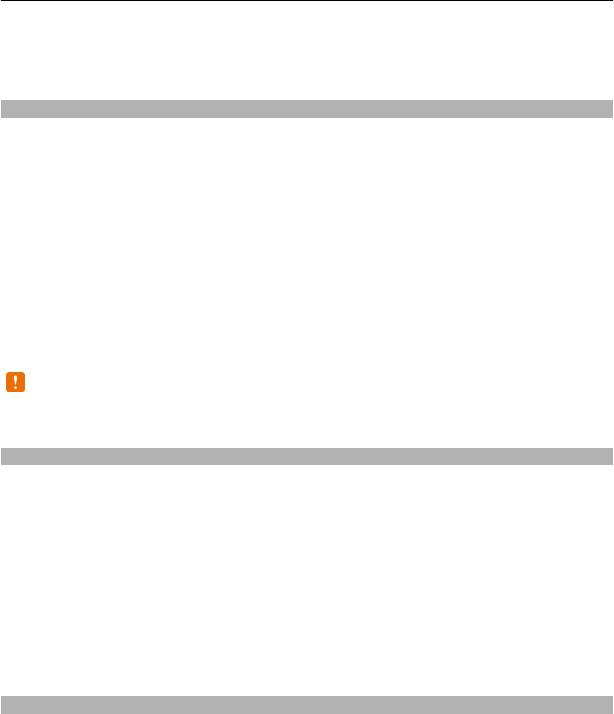
Контакты 37
Добавление сведений о контакте
Выберите контакт и Функции > Изменить > Функции > Добавить данные.
Управление именами и номерами
Чтобы скопировать или удалить контакт, а также отправить контакт в виде
визитки на другой телефон, нажмите и удерживайте контакт, затем во
всплывающем меню выберите Отметить. Выделите контакт и выберите Удалить,
Скопировать, или Передать в/карточку.
Чтобы изменить контакт, выберите его, затем Функции > Изменить.
Чтобы прослушать назначенную контакту голосовую
метку, выберите контакт и
Функции > Инф. о голосовой метке > Функции > Воспр. голосовую метку.
При добавлении контактов или редактировании голосовых команд не
рекомендуется использовать слишком короткие или похожие названия.
Примечание: Использование голосовых меток может быть затруднено,
например, в шумном помещении или в момент опасности, поэтому не стоит
полностью полагаться на функцию набора голосом.
Назначение номеров и адресов по умолчанию
Если контакту назначены несколько телефонных номеров или адресов, выбрав
номер или адрес по умолчанию, будет проще вызвать контакт или отправить ему
сообщение. Стандартный номер используется также при наборе номера голосом.
1 Выберите Меню > Контакты.
2 Выберите контакт и Функции > Стандартные.
3 Выберите параметр по умолчанию, которому вы хотите
назначить номер или
адрес.
4 Выберите номер или адрес, который хотите установить по умолчанию.
5 Для закрытия экрана "Стандартные" и сохранения изменений коснитесь
дисплея за пределами этого экрана.
Мелодии, изображения и текст вызова для контактов
Можно определить мелодию сигнала для контакта или группы, а также
изображение и текст вызова для контакта. При получении вызова контакта
устройство воспроизводит выбранную мелодию сигнала и отображает текст
вызова или изображение (если номер телефона абонента передается во время
вызова и устройство распознает его).
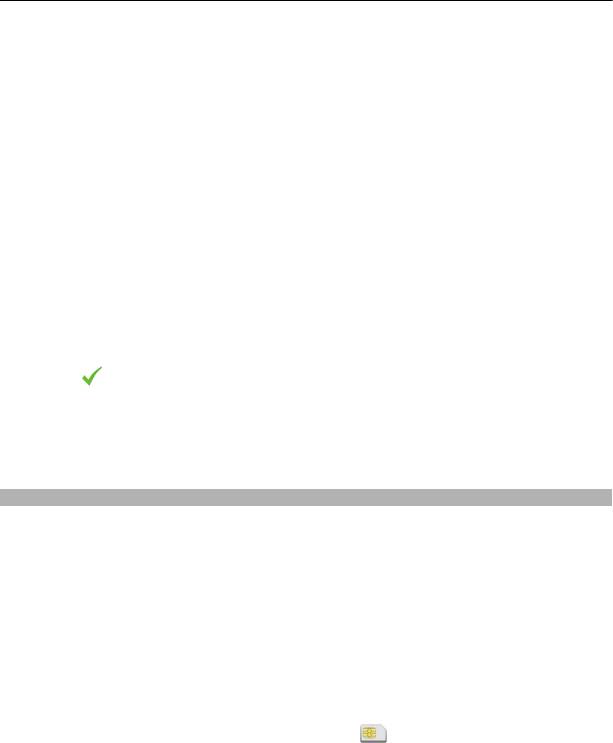
38 Контакты
Выберите Меню > Контакты.
Добавление дополнительных полей в окно сведений о контакте
Выделите контакт и выберите Функции > Изменить > Функции > Добавить
данные.
Установка сигнала вызова для контакта или группы контактов
Выберите контакт или группу контактов, выберите Функции > Мелодия сигнала
и укажите мелодию.
Удаление мелодии для контакта
Выберите Стандартная мелодия в списке стандартных мелодий.
Добавление изображения
для контакта
Выберите контакт, сохраненный в памяти устройства, и Функции > Добавить
изображение, затем выберите изображение из Галерея.
Удаление текста вызова контакта
Выделите контакт и Функции > Добав. текст уведомл.. Введите текст вызова и
выберите
.
Просмотр, изменение и удаление изображения контакта
Выберите контакт и Функции > Изображение, затем выберите необходимую
функцию.
Копирование контактов
Выберите Меню > Контакты.
При первом открытии списка контактов предлагается скопировать имена и
номера с SIM-карты на устройство.
Начало копирования
Выберите OK.
Отмена копирования
Выберите Отмена.
Устройство предлагает просмотреть контакты SIM-карты в списке контактов. Для
просмотра контактов выберите OK. Открывается список контактов, а имена,
хранящиеся на SIM-карте, отмечаются значком
.
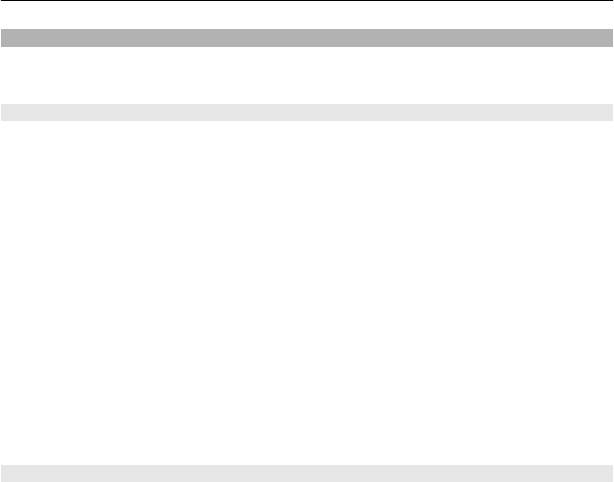
Контакты 39
Услуги SIM
Информацию об использовании услуг SIM-карты можно получить у поставщика
SIM-карты. Им может быть поставщик услуг сети или другой поставщик.
Контакты SIM
Число контактов, которые можно сохранить на SIM-карте, ограничено.
Отображение контактов, сохраненных на SIM-карте, в списке контактов
Выберите Функции > Параметры > Показать контакты > Память SIM-карты.
Номера, сохраненные в списке контактов, могут не сохраняться автоматически
на SIM-карте.
Копирование контактов на SIM-карту
Выделите контакт и выберите Функции > Скопировать > Память SIM.
Выбор памяти по умолчанию для сохранения
новых контактов
выберите Функции > Параметры > Память по умолчанию > Память телефона
или Память SIM-карты.
Контактам, сохраненным в памяти устройства, можно назначить несколько
номеров телефона и изображение.
Разрешенные номера
Функция разрешенных номеров позволяет ограничить исходящие вызовы
устройства заданным набором номеров телефонов. Некоторые SIM-карты не
поддерживают услугу "Разрешенные номера". Дополнительную информацию
можно получить у поставщика услуг.
Выберите Меню > Контакты и Функции > Номера на SIM-карте > Разрешен.
контакты.
Для включения и выключения запрета вызовов, а также для изменения списка
разрешенных контактов необходимо ввести PIN2-
код. PIN2-код можно получить
у поставщика услуг.
Выберите Функции и одну из следующих функций:
Вкл. разрешен. номера или Откл. разреш. номера — включение или отключение
функции разрешенных номеров.
Нов. контакт на SIM — Введите имя и телефонный номер контакта, вызовы
которого разрешены.
Оглавление
- Содержание
- Техника безопасности
- Начало работы
- Использование основных функций
- Выполнение вызовов
- Ввод текста
- Контакты
- Обмен сообщениями
- Настройка устройства
- Папка "Музыка"
- Камера
- Галерея
- Обмен в Интернете
- Видеоцентр Nokia
- Интернет
- Определение местоположения (GPS)
- Карты
- Связь
- Поиск
- Другие приложения
- Настройки
- Поиск полезной информации
- Защита окружающей среды
- Информация о продукте и сведения о безопасности
- Информация об авторских правах и другие уведомления
- Алфавитный указатель





